手机屏幕显示地址怎么设置 手机来电显示归属地设置方法
更新时间:2024-04-09 16:53:59作者:yang
在手机使用过程中,我们经常会遇到需要设置手机屏幕显示地址和来电显示归属地的情况,对于许多用户来说,这可能是一个比较陌生的操作,但实际上设置起来并不复杂。通过简单的操作,我们就可以让手机显示出我们想要的信息,让通讯更加便捷和个性化。接下来我们就来了解一下手机屏幕显示地址和来电显示归属地的设置方法。
操作方法:
1.怎么设置手机来电显示归属地,【电话】按击开。如图。
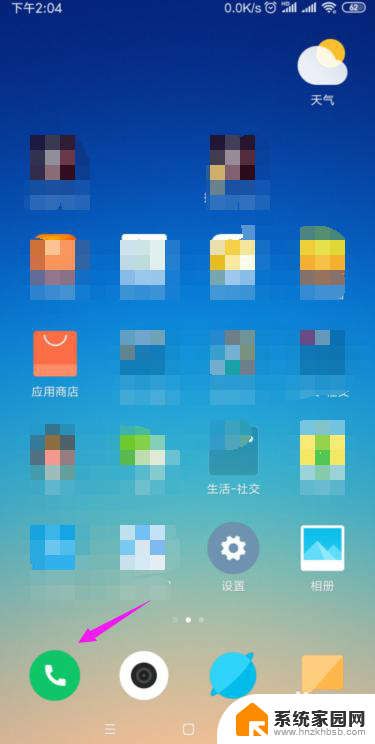
2.【电话】按开后,下一步要按开【三】,如图。
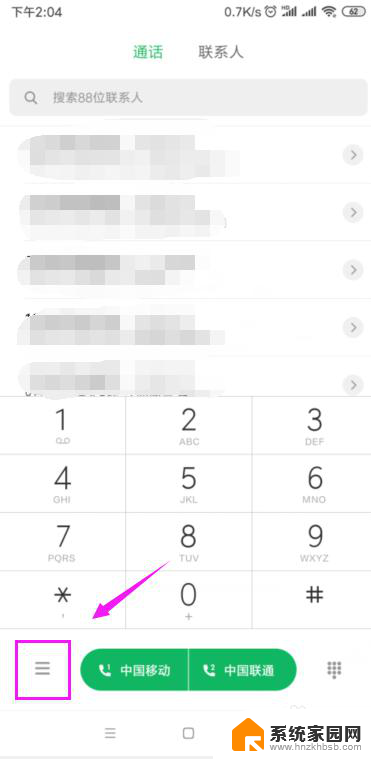
3.按开【三】后,继续按开【电话设置】,如图。
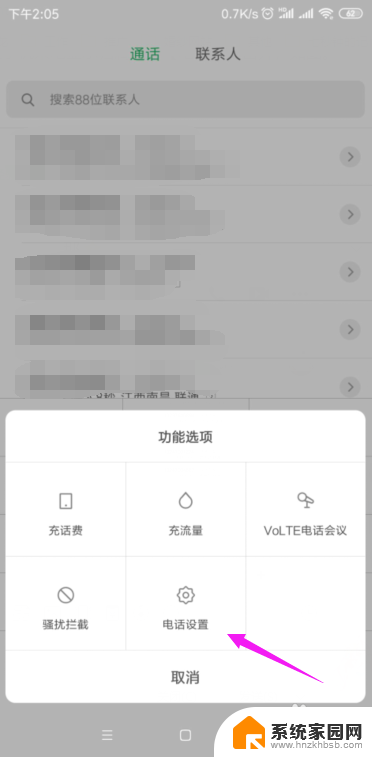
4.【电话设置】这儿,小手启开【归属地及国家码】。如图。
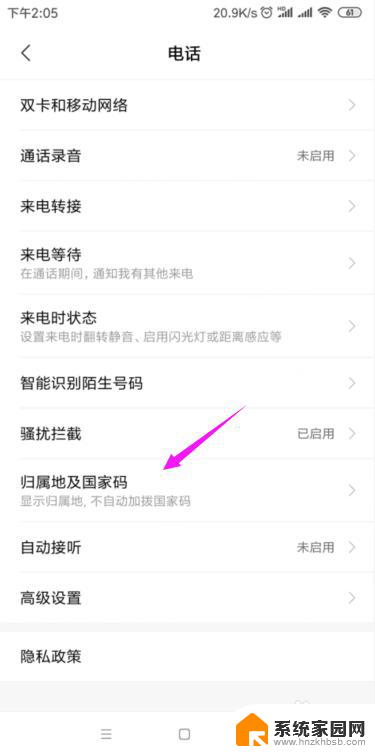
5.【归属地及国家码】这儿,【显示归属地】明显未启动。如图。
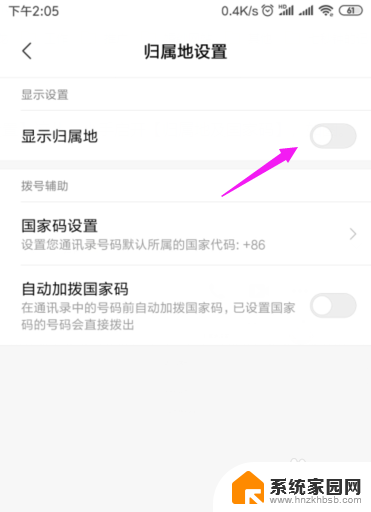
6.【显示归属地】的开关就要开启,如图。
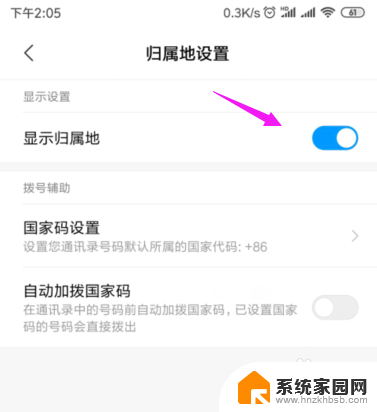
以上就是手机屏幕显示地址设置的全部内容,如果有不懂的用户可以根据小编的方法来操作,希望能够帮助到大家。
手机屏幕显示地址怎么设置 手机来电显示归属地设置方法相关教程
- 怎么设置照相显示时间地点 如何在手机相机设置中显示拍照时间和地点
- 电脑网络设置ip地址怎么设置 win 10 如何手动设置IP地址
- iphone显示时间怎么设置 苹果手机如何设置在屏幕上显示日期
- 连接wifi一直显示获取ip地址 解决手机连接wifi显示正在获取IP地址但一直无法连接的方法
- 华为手机怎么设置锁屏步数 华为手机步数显示设置方法
- 电脑的ip地址怎么设置 win 10 如何手动设置IPv4地址和网关
- 手机界面返回键怎么设置 手机屏幕上的返回键怎么显示
- 手机一直获取ip地址连不上wifi 手机无法连接wifi却显示正在获取IP地址
- 手机显示还剩多少电量怎么设置 华为手机电池剩余电量百分比显示设置方法
- 华为手机屏幕不显示时间怎么设置 华为手机如何在屏幕上显示时间
- 台式电脑连接hdmi 电脑连接显示器的HDMI线怎么插
- 电脑微信怎么在手机上退出登录 手机怎么退出电脑上的微信登录
- 打开检查作业 如何使用微信小程序检查作业
- 电脑突然要求激活windows 如何解决电脑激活Windows问题
- 电脑输入密码提示错误 电脑密码输入正确却提示密码错误
- 电脑哪个键关机 电脑关机的简便方法是什么
电脑教程推荐